

Escrito por Adela D. Louie, Última actualización: 4 de julio de 2022
Todos sabemos que podemos usar PowerPoint para presentar nuestros proyectos y tantas cosas más. Y desde una presentación inmóvil, también podemos disfrutarlos en un vídeo. En este artículo, discutiremos un PPT to Video Converter y algunas otras herramientas que pueden ayudarnos a transformar una presentación de PowerPoint en un video.
Si no está familiarizado con cómo hacerlo, puede pensar que es bastante complicado, pero con la ayuda de PPT to Video to Converter, las cosas serán mucho más fáciles. Al final de este artículo, se dará cuenta de por qué es necesario convertir una presentación de PowerPoint en un video. Además, podremos conocer algunos de los herramientas útiles de conversión de video que nos pueden ayudar a convertir nuestras presentaciones inmóviles en películas o en movimiento. Este artículo nos dará mucho aprendizaje, ¡así que comencemos!
Parte #1: ¿Por qué tenemos que convertir una presentación de PowerPoint en un video?Parte #2: ¿Qué es un video MPEG-4?Parte #3: ¿Cómo convertir una presentación de PowerPoint en un video usando la aplicación de PowerPoint?Parte #4: Convertidor de PPT a Video recomendadoParte #5: Para resumirlo todo
En primer lugar, debemos saber por qué necesitamos usar un PPT to Video Converter y convertir una presentación de PowerPoint en un video. Citaremos algunas de las principales razones por las que debemos hacerlo, véalas a continuación.

Es normal que a las personas les encanten los objetos en movimiento o los escenarios en la pantalla, ¡sin importar cuán grandes o pequeños sean! En última instancia, nos encanta ver videos, y es evidente por la gran cantidad de personas a las que les encanta ver películas o videos en línea a través de las muchas plataformas de redes sociales. Algunas de las razones son porque si ve un video, puede esperar contar una historia sobre los sujetos en movimiento en un video y si también transmite un mensaje muy hermoso y conmovedor y, por supuesto, si refleja una manera muy efectiva de entregar una mensaje importante para los observadores.
Otra razón por la que identificar un PPT to Video Converter es porque puede compartir y acceder fácilmente a sus videos en cualquier lugar. Además, aunque es común tener PowerPoint aplicaciones instaladas en nuestras computadoras, es seguro asumir que no todos lo tenemos. Además, es mucho más fácil acceder a los videos ya que puede usar un dispositivo móvil para acceder a cualquier video que desee. Dado que los videos se pueden cargar en muchas plataformas de redes sociales, también significa que podemos compartir fácilmente los videos que hemos subido con nuestros amigos y seguidores.
Además, si usó un video para expresar sus mensajes, también se aseguraría de que los pensamientos que quería transmitir estén intactos y pulidos. En caso de que también haya utilizado una presentación de PowerPoint, definitivamente le encantaría incorporar efectos y transiciones, y también podría suceder que estas transiciones y efectos se vean afectados y desaparezcan. Y, por supuesto, definitivamente arruinaría la presentación y la diversión que quería compartir con sus espectadores, y para poder solucionar ese dilema, sería bueno usar un convertidor de PPT a video para transformar su presentación de PowerPoint en un video. .
También sería bueno identificar el formato de archivo en el que convertirá sus presentaciones de PowerPoint. Y en nuestro caso, queríamos compartir contigo uno de los formatos de archivo más comunes y más utilizados cuando se trata de videos. Es el MPEG-4 Vídeo o el MP4. Es un formato de archivo de un video que es versátil y universal y se puede acceder en cualquier dispositivo que tenga. Además del MP4, también puede intentar usar WMV o el formato de archivo de Windows Media Video.
Algunas de las razones por las que se recomienda usar MP4 es porque es un archivo compacto y está precomprimido, lo que significa que puede ayudarlo a ahorrar algo de almacenamiento o espacio en su dispositivo. Y como hemos comentado anteriormente, es un formato de archivo versátil que puedes reproducir usando cualquier tipo de dispositivo que tengas. Por lo tanto, MP4 es una buena opción cuando usa un convertidor de PPT a video.

Puede considerar fácilmente una aplicación de PowerPoint como una herramienta de conversión de PPT a video, aunque hay algunas acciones que están limitadas, el punto principal es que aún puede usarla para convertir su PPT a videos fácilmente.
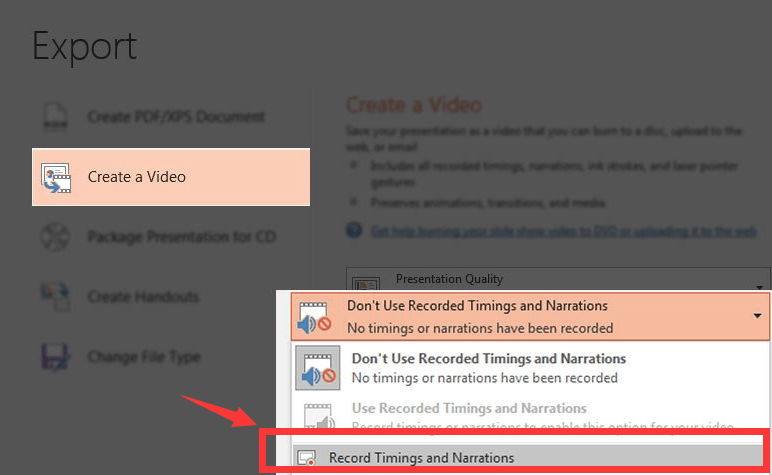
También puede guardar la presentación de PowerPoint en un formato de archivo de video. Para hacerlo, consulte los detalles a continuación.
La duración del proceso dependerá de la duración de la presentación que desea convertir. Por lo general, le tomaría uno o dos minutos terminar el proceso.
Ahora es el momento de discutir algunos de los convertidores de video, lo ayudaría a seleccionar algunas formas y herramientas que pueden ayudarlo en caso de que haya visto la necesidad de convertir sus presentaciones de PowerPoint en videos.
PowerVideoPoint Lite es un convertidor de PPT a video de uso gratuito. Puede convertir su presentación de PowerPoint en formatos de archivo como los formatos MKV, ASF, MOV y WMV. Las salidas que utilizan este convertidor de video son compatibles con la mayoría de los dispositivos móviles, como los teléfonos inteligentes Android y los teléfonos Apple. Algunas de las ventajas de usar este PowerVideoPoint Lite no tienen marcas de agua en sus salidas. También admite conversiones por lotes o múltiples, y puede observar que el video podrá conservar los efectos, animaciones y transiciones del archivo original.

Otra herramienta que podemos usar para convertir nuestras presentaciones de PowerPoint en videos es una aplicación de terceros que se llama Convertidor de video FoneDog. Es una herramienta de edición de video fácil de usar que realmente puede hacer muchas cosas cuando se trata de sus archivos de audio y video. Es compatible con las computadoras Windows y Mac y tiene una interfaz muy simple que puedes entender fácilmente. Estas son algunas de las cosas que necesita saber sobre FoneDog Video Converter.
Descargar gratis Descargar gratis
Estos son los pasos de cómo podemos usar este convertidor de PPT a video y convertir nuestras presentaciones de PowerPoint en videos.

La gente también LeerLa mejor manera de recortar videos en Android [2022 actualizado]Una guía sobre cómo eliminar videos de WhatsApp de iPhone en 2022
Esperamos haberlo ayudado a descubrir algunas de las formas y herramientas sobre cómo puede convertir una presentación de PowerPoint en un video. Con la ayuda de estos convertidores de PPT a video, definitivamente sería más fácil para usted transmitir el mensaje que desea transmitir a sus espectadores y audiencias. Realmente necesitamos estas herramientas para asegurarnos de que los espectadores y el público aprendan o obtengan algo de la presentación que hemos compartido.
Comentario
Comentario
Video Converter
Convierta y edite videos y audios 4K/HD a cualquier formato
descarga gratuita descarga gratuitaHistorias de personas
/
InteresanteOPACO
/
SIMPLEDificil
Gracias. Aquí tienes tu elección:
Excellent
Comentarios: 4.7 / 5 (Basado en: 102 El número de comentarios)